window10设置浏览器设置 Windows10怎么设置默认浏览器
更新时间:2024-09-17 09:58:28作者:jiang
在使用Windows 10操作系统时,设置默认浏览器是非常重要的,默认浏览器是指在点击链接或打开网页时自动使用的浏览器。在Windows 10中,用户可以根据自己的喜好和需求来设置默认浏览器,这样可以更方便地浏览互联网。下面我们就来看看如何在Windows 10中设置默认浏览器。
具体方法:
1.打开windows10桌面上的控制面板,然后点击程序
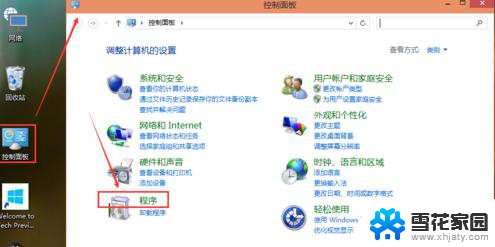
2.在程序窗口里,点击默认程序
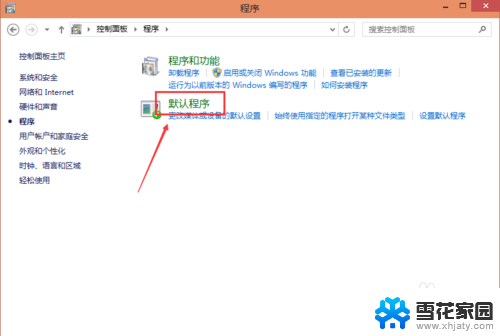
3.进入“默认程序”以后,点击“设置默认程序”
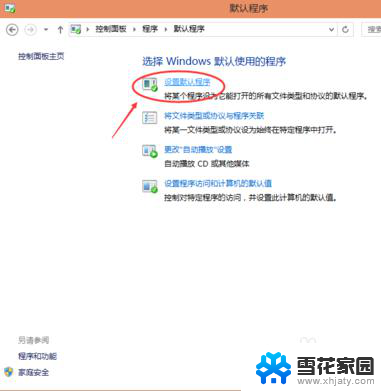
4.然后会看到windows10系统正在加载默认程序
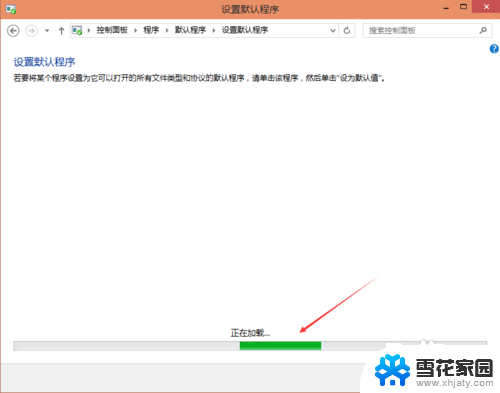
5.在设置默认程序中找到ie浏览器选中,然后点击“将此程序设置为默认值”。再点击确定就设置为默认程序了
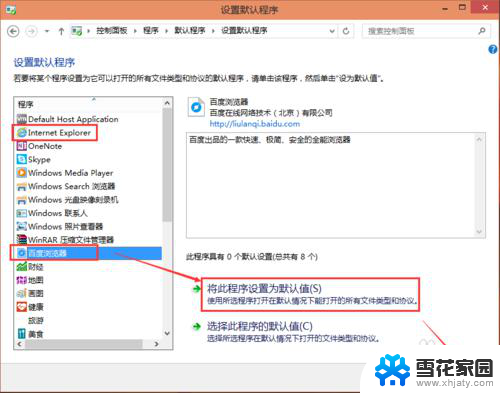
以上就是window10设置浏览器设置的全部内容,如果有遇到这种情况,那么你就可以根据小编的操作来进行解决,非常的简单快速,一步到位。
window10设置浏览器设置 Windows10怎么设置默认浏览器相关教程
-
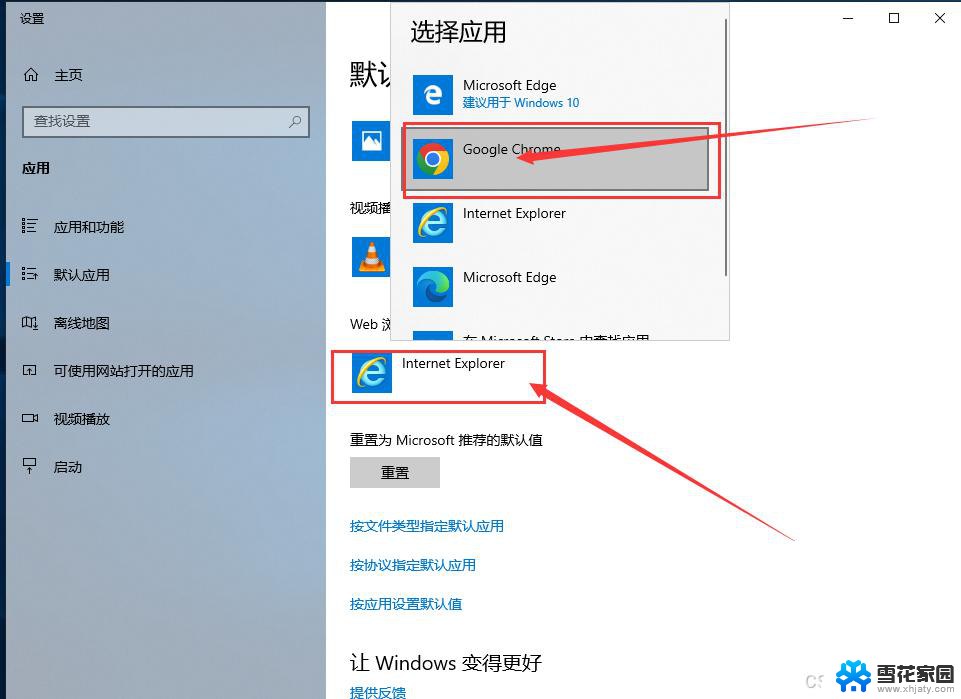 windows10系统怎么更换默认游览器 如何设置系统默认浏览器
windows10系统怎么更换默认游览器 如何设置系统默认浏览器2024-11-12
-
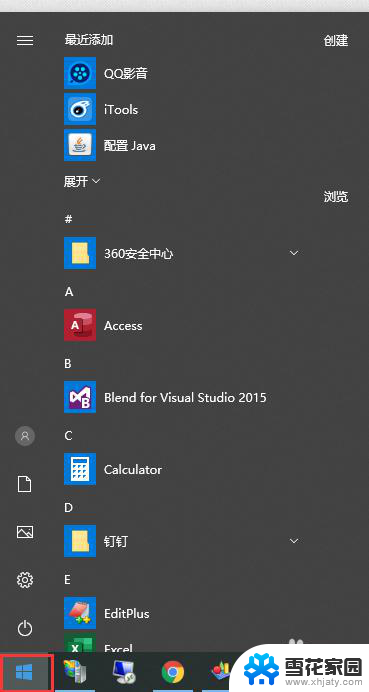 默认浏览器如何设置 win10如何设置默认浏览器为火狐
默认浏览器如何设置 win10如何设置默认浏览器为火狐2024-05-20
-
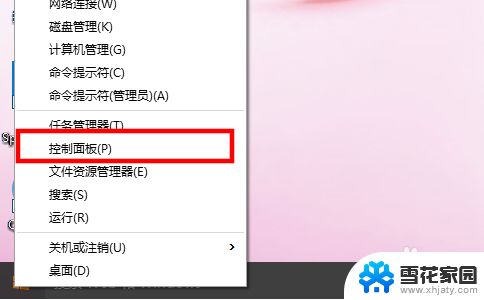 win10如何默认ie浏览器 win10怎样将IE设置为默认浏览器步骤
win10如何默认ie浏览器 win10怎样将IE设置为默认浏览器步骤2024-02-09
-
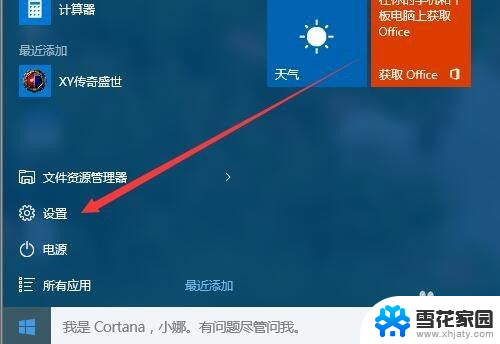 怎样设置百度为默认浏览器 百度浏览器如何设置为win10默认浏览器
怎样设置百度为默认浏览器 百度浏览器如何设置为win10默认浏览器2024-06-19
- win10打开浏览器默认hao123 Win10浏览器主页变成hao123怎么改回
- 如何设置默认打开方式pdf win10如何将pdf默认打开方式设置为Chrome浏览器
- windows10怎么更新浏览器 最新版浏览器更新教程
- win10浏览器位置 win10 IE浏览器在哪里下载
- win10浏览器怎么添加到桌面 如何将Windows10的Edge浏览器添加到桌面
- w10系统浏览器怎么设置兼容性 在win10系统中如何调整浏览器的兼容性模式
- 电脑窗口颜色怎么恢复默认 Win10系统默认颜色设置恢复教程
- win10系统能用f12一键还原吗 戴尔按f12恢复系统操作步骤
- 怎么打开电脑文件管理器 Win10资源管理器打开方式
- win10ghost后无法启动 Ghost Win10系统无法引导黑屏怎么解决
- 联想win10还原系统怎么操作系统 联想一键恢复功能使用方法
- win10打印机usb printer 驱动程序无法使用 电脑连接打印机USB无法识别怎么办
win10系统教程推荐
- 1 电脑窗口颜色怎么恢复默认 Win10系统默认颜色设置恢复教程
- 2 win10ghost后无法启动 Ghost Win10系统无法引导黑屏怎么解决
- 3 win10打印机usb printer 驱动程序无法使用 电脑连接打印机USB无法识别怎么办
- 4 w10自带的杀毒软件如何关闭 Windows10系统如何关闭自带杀毒软件
- 5 怎样查看wifi的ip地址 Win10连接wifi后如何查看IP地址
- 6 win10系统经常出现蓝屏 win10蓝屏死机怎么办
- 7 windows 网络修复 win10网络问题排查与修复指南
- 8 电脑怎么弹出桌面 Win10快速显示桌面的快捷键是什么
- 9 win10 删除更新文件 win10更新文件删除方法
- 10 怎么修改电脑图标大小设置 Win10桌面图标大小改变方式